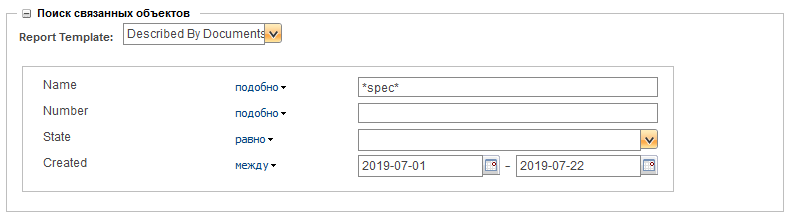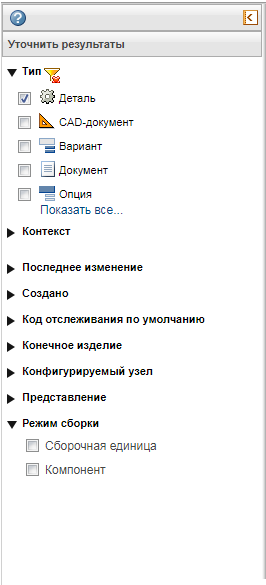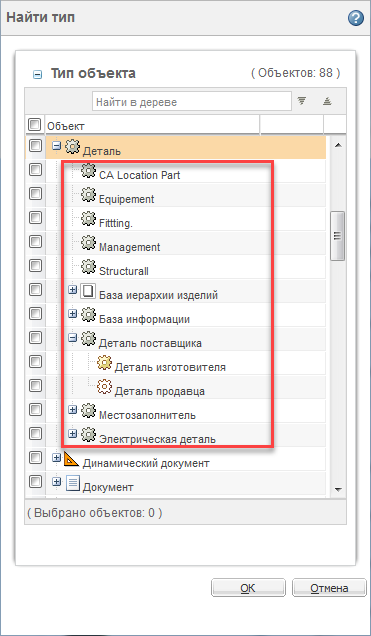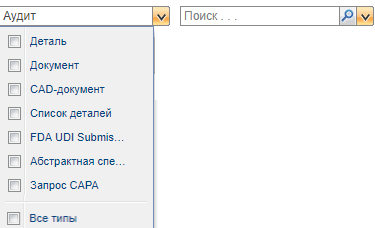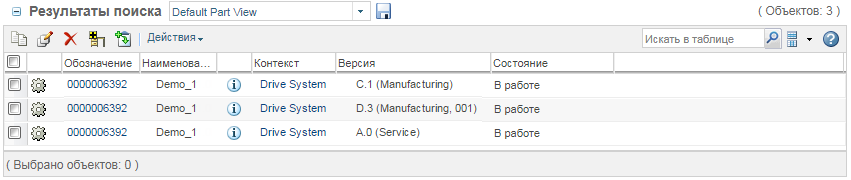Настройки поиска в Windchill
Значения настроек определяют некоторые аспекты поведения функции поиска. Дополнительные сведения см. в разделе
Управление настройками.
Видимость настроек определяется уровнем доступа к утилите "Управление настройками".
• Некоторые настройки можно задать на уровне пользователя.
Чтобы показать и изменить отдельные настройки пользователя, выберите пункт
Быстрые ссылки > > . Разверните группу настроек
Поиск.
• Некоторые настройки должны задаваться администратором на уровне контекста, организации или сайта.
В меню
Навигатор выберите пункт
Утилиты для определенного контекста, организации или сайта. Щелкните
Управление настройками в категории утилит
Администрирование бизнес-процессов. Разверните группу настроек
Поиск.
Если настройка видна, но ее нельзя изменить, эта настройка заблокирована на более высоком уровне.
|
|
Параметр "Видимость" в приведенных ниже таблицах определяет нижний уровень, на котором может быть задана настройка:
• "Только пользователь" - только отдельные пользователи могут задавать эту настройку.
• "Пользователь" - просматривать или задавать настройку может отдельный пользователь, администратор контекста, администратор организации или администратор сайта.
• "Контекст" - просматривать или задавать настройку может администратор контекста, администратор организации или администратор сайта.
• "Организация" - просматривать или задавать настройку может администратор организации или администратор сайта.
• "Сайт" - просматривать или задавать настройку могут только администраторы сайта.
Однако локальные администраторы могут изменять видимость по умолчанию для данной настройки.
|
Чтобы изменить настройку, выберите
Задать настройку в контекстном меню действий. Дополнительные сведения см. в разделе
Задание личных настроек.
Список типов по умолчанию для расширенного поиска
|
Видимость
|
Сайт
|
|
Описание
|
Эта настройка определяет список доступных для поиска типов, которые появляются в разделе Мои избранные типы на странице Расширенный поиск. После того как пользователь начнет использовать расширенный поиск, сохранятся опции, выбранные пользователем, а не заданные данной настройкой.
|
|
При сбросе этой настройки сбрасываются также все изменения, внесенные пользователями в свой список Мои избранные типы.
Эта настройка не ограничивает типы, доступные пользователям для поиска при выполнении расширенного поиска.
|
|
Все допустимые типы для поиска
|
Видимость
|
Пользователь
|
|
Описание
|
Эта настройка определяет следующее:
• Типы объектов, включаемые при выборе опции Все типы для глобального поиска или расширенного поиска.
Чтобы добавить или удалить типы объектов, щелкните значок поиска  рядом с полем Значение. | Первоначально в качестве значения по умолчанию задается файл SearchableTypes.properties. Администратору следует хотя бы раз зайти на страницу Расширенный поиск, прежде чем изменять настройку поиска. |
|
Включить индексный поиск
|
По умолчанию
|
Да
|
|
Видимость
|
Только пользователь
|
|
Описание
|
Используйте индексный поиск Windchill при выполнении глобального поиска или вводе значения в поле Ключевое слово на странице Расширенный поиск. Дополнительные сведения см. в разделе Правила поиска по ключевым словам.
|
|
Эта настройка применима, только если установлено приложение Windchill Index Search. Выберите > > > , чтобы проверить, установлено ли приложение Windchill Index Search.
|
|
|
Эта настройка задается только на уровне пользователя. Изменение настройки на более высоком уровне (контекста, организации, сайта) не будет оказывать влияние на отдельных пользователей.
|
|
Включить поиск связанных объектов
|
По умолчанию
|
Нет
|
|
Видимость
|
Сайт
|
|
Описание
|
Задайте для этой настройки значение Да, чтобы поле Поиск связанных объектов отображалось на странице Расширенный поиск: Это поле доступно при выполнении поиска для одного типа объекта. Для данного типа объекта должен существовать связанный шаблон отчета. Дополнительные сведения см. в разделе Поиск связанных объектов. |
Включить поиск фасетов
|
По умолчанию
|
Нет
|
|
Видимость
|
Пользователь
|
|
Описание
|
Задайте для этой настройки значение Да, чтобы отображать фасеты с таблицей Результаты поиска.
При использовании фасетных результатов поиска рядом с результатами поиска появляется боковая панель Уточнить результаты. Можно использовать эту панель, чтобы сузить результаты поиска, выбирая или отменяя выбор атрибутов. | Эта настройка функционирует, только если установлен и включен модуль Windchill Index Search. Однако, если установлено приложение Windchill PartsLink, фасеты могут отображаться при выполнении поиска по классификации независимо от того, установлено ли также приложение Windchill Index Search. |
|
Исключенные подтипы деталей
|
Видимость
|
Пользователь
|
|
Описание
|
Для операций поиска, включающих тип объекта детали, можно выбирать подтипы детали для исключения из результатов поиска.
Подтипы детали часто создаются и настраиваются в соответствии с нуждами вашего сайта. Подтипы можно просматривать в окне Найти тип. |
Список типов по умолчанию для глобального поиска
|
Видимость
|
Пользователь
|
|
Описание
|
Эта настройка задает типы объектов, отображаемые в раскрывающемся меню глобального поиска. |
Неявные знаки подстановки для поиска в структуре
|
По умолчанию
|
Да
|
|
Видимость
|
Пользователь
|
|
Описание
|
Определяет, являются ли неявными подстановочные символы в связанных со структурой окнах поиска, например в окне Вставить существующий.
• Если задано значение Да, подстановочные символы предполагаются в начале и в конце критериев поиска.
• Если задано значение Нет, подстановочные символы не предполагаются, но пользователь может вручную ввести подстановочные символы, чтобы расширить диапазон результатов поиска.
|
|
Эта настройка применяется только к поискам, связанным со структурой.
|
|
Поведение поиска по ключевым словам
|
По умолчанию
|
Ключевое слово
|
|
Видимость
|
Пользователь
|
|
Описание
|
Эта настройка определяет интерпретацию поиска по ключевым словам.
• Наименование - поиск ключевого слова выполняется только в атрибуте Наименование.
• Обозначение - поиск ключевого слова выполняется только в атрибуте Обозначение.
• Наименование и обозначение - поиск ключевого слова выполняется только в атрибутах Наименование и Обозначение.
• Ключевое слово - поиск ключевого слова выполняется во всех индексированных метаданных и в содержимом файла.
|
|
При использовании индексного поиска эта настройка применяется, только если для настройки Режим поиска задано значение Простой.
|
|
|
Эта настройка не применяется при выполнении поиска по ключевым словам в Обозревателе классификации.
|
|
Поиск последней версии
|
По умолчанию
|
Нет
|
|
Видимость
|
Пользователь
|
|
Описание
|
Используйте эту настройку, чтобы ограничить результаты поиска отображением только последней версии. В противном случае отображается последняя итерация каждой ревизии (предполагается, что каждая версия соответствует критериям поиска). Эта настройка применима только к объектам, для которых была создана новая версия.
Например, выполняется поиск, включающий объект с наименованием Part-1. Для объекта Part-1 несколько раз создавались новые версии, и критериям поиска удовлетворяют следующие версии:
|
Part-1
|
A.5
|
Соответствие
|
|
Part-1
|
B.2
|
Нет соответствия
|
|
Part-1
|
C.8
|
Соответствие
|
|
Part-1
|
D.6
|
Нет соответствия
|
• Если для этой настройки установлено значение Нет, в таблице Результаты поиска отображаются следующие объекты:
Part-1 A.5
Part-1 C.8
• Если для этой настройки установлено значение Да, в таблице Результаты поиска отображается следующий объект:
Part-1 C.8
|
|
Предполагается, что B.2 и D.6 - не последние итерации ревизий B и D. Поскольку есть итерации больше B.2 и D.6, объекты Part-1 B.2 и Part-1 D.6 не возвращаются в результатах поиска.
|
|
|
Если установлено значение Да, возвращается последняя версия каждой версии представления. Если существует альтернативная ведомость материалов, также возвращается последняя версия альтернативной ведомости материалов. Например: |
|
Размер списка недавно просмотренных контекстов
|
По умолчанию
|
5
|
|
Видимость
|
Пользователь
|
|
Описание
|
Если вы являетесь участником нескольких контекстов и создаете новый документ, используя пакет интеграции с Microsoft Office, в окне Создать документ появляется шаг Задать контекст. Для выполнения этого шага можно выполнить поиск контекста или выбрать его в раскрывающемся меню, содержащем недавно посещенные контексты. Эта настройка определяет, сколько контекстов появляется в раскрывающемся меню Контекст.
|
Режим поиска
|
По умолчанию
|
Простой
|
|
Видимость
|
Пользователь
|
|
Описание
|
Эта настройка определяет, как поиск по ключевым словам интерпретируется поисковой машиной Solr.
• Простой - поиск с помощью стандартных операторов AND и OR. Позволяет Windchill Index Search обрабатывать ключевые слова.
• Расширенный: позволяет использовать синтаксис языка запросов Solr для поиска по ключевым словам. Дополнительные сведения см. в разделе Поиск в расширенном режиме.
|
|
Эта настройка применима, только если установлен и включен модуль Windchill Index Search.
|
|
Отображать миниатюры в результатах поиска
|
По умолчанию
|
Нет
|
|
Видимость
|
Сайт
|
|
Описание
|
Отображение пиктограмм в результатах поиска, когда это возможно. Пиктограммы доступны только для объектов, которые являются объектами визуализации в Creo View и для которых сгенерировано изображение пиктограммы.
|
|
При использовании пиктограмм замедляется загрузка результатов поиска.
|
|